Comment copier lintégralité du lien sur Safari iPhone

Découvrez comment copier tous les liens ouverts sur Safari pour iPhone grâce à iOS 15, simplifiant le partage et l
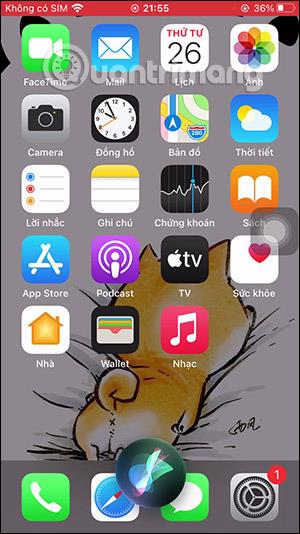
iOS 14 a mis à niveau et modifié de nombreuses fonctionnalités utiles pour les utilisateurs, notamment Siri, qui a été amélioré avec de nombreuses nouvelles fonctionnalités, notamment l'envoi facile de messages audio ou vocaux. Il suffit ensuite aux utilisateurs de commander à Siri d'envoyer un message vocal à quelqu'un et de dire le contenu du message qu'ils souhaitent envoyer. En plus d'envoyer des messages aux personnes enregistrées dans vos contacts, vous pouvez également demander à Siri d'envoyer des messages à certains numéros de téléphone. L'article ci-dessous guidera les lecteurs dans l'utilisation de Siri pour envoyer des messages vocaux sur iPhone.
Instructions pour envoyer des messages vocaux sur iPhone
Étape 1:
Tout d'abord, nous appuyons et maintenons le bouton d'alimentation ou disons Hey Siri pour appeler Siri sur iPhone. Lors de l'affichage de Siri, on lit clairement la commande Envoyer un message audio à [Nom du contact] .
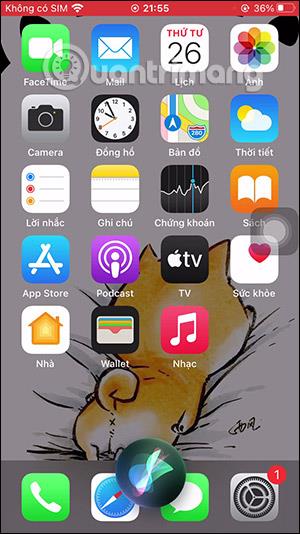
Étape 2:
À ce stade, Siri a compris la commande et affiche OK, enregistrement... pour que vous prononciez le message vocal que vous souhaitez envoyer à cette personne.
Si plusieurs contacts portant le même nom sont enregistrés sur votre appareil, ou si Siri ne sait pas à quel contact vous faites référence, Siri vous demandera de sélectionner un contact à l'écran. Si le contact n'est pas enregistré sur votre téléphone, lisez chaque numéro en anglais à Siri.
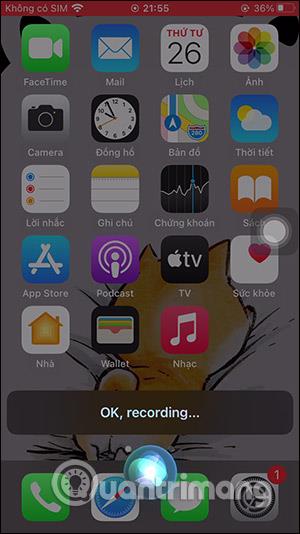
Étape 3:
Après avoir enregistré le message vocal, Siri vous demandera si vous souhaitez envoyer ce message ou non. Nous pouvons cliquer sur le bouton de lecture pour réécouter le message. Si vous n'envoyez pas et souhaitez enregistrer à nouveau le message, dites-le à nouveau. Si vous êtes satisfait, appuyez sur le bouton Envoyer .
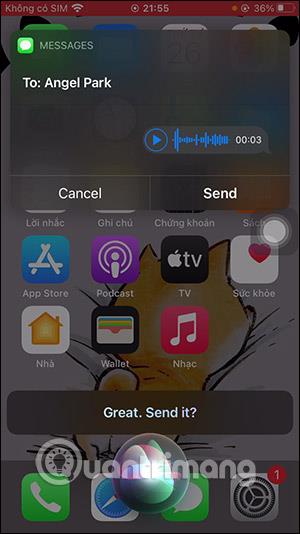
Étape 4:
Si le message a été envoyé avec succès, Siri vous en informera immédiatement.
Par défaut, ces messages seront supprimés après quelques minutes. Mais vous pouvez également modifier ce paramètre directement dans Paramètres sur iPhone.
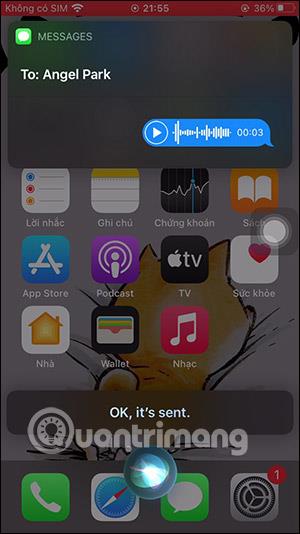
Étape 5 :
Allez dans Paramètres puis cliquez sur Messages , puis passez à l'interface de configuration, recherchez la section Messages audio puis cliquez sur Expiration .
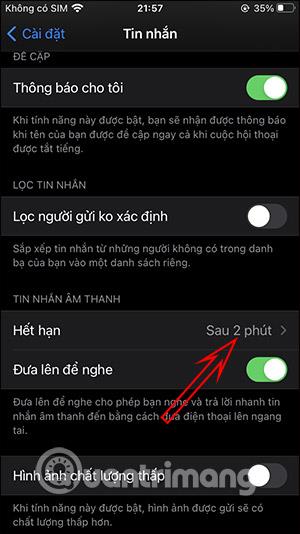
Par défaut, l'iPhone définira un délai de 2 minutes avant que le message vocal ne disparaisse. Nous choisirons Non pour enregistrer le message.
La possibilité d'envoyer des messages audio via Siri est limitée à l'application Messages et ne s'applique pas encore aux applications de fête comme WhatsApp ou Telegram.
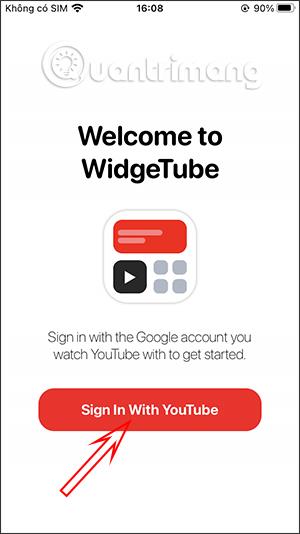
Découvrez comment copier tous les liens ouverts sur Safari pour iPhone grâce à iOS 15, simplifiant le partage et l
Découvrez comment désactiver la caméra sur iPhone ou iPad grâce à la fonctionnalité Screen Time. Protégez votre vie privée et gérez vos applications facilement.
Apprenez à utiliser la fonctionnalité « Écouter la page » de Safari sur iPhone et iPad pour écouter des articles facilement.
Découvrez comment créer un mémoji du Père Noël sur iPhone en utilisant des options de personnalisation innovantes et amusantes.
Apprenez à désactiver la lecture automatique des vidéos sur Safari iPhone. Cet article vous fournit des étapes claires et utiles pour configurer cette option.
Découvrez comment atténuer la barre de dock sur iPhone à partir de iOS 15, en réduisant la transparence pour une couleur harmonisée avec votre fond d
Découvrez comment vos AirPods peuvent vous notifier automatiquement des appels entrants et des messages sur votre iPhone grâce à des fonctionnalités utiles.
Découvrez l
Lors de la mise à niveau vers iOS 16, l'application Mail sur iOS 16 sera mise à jour avec la possibilité de rappeler les e-mails lorsqu'ils sont envoyés avec une heure sélectionnable.
iOS 16 propose de nombreuses fonctionnalités pour personnaliser l'écran de verrouillage de l'iPhone. Et l'image de l'écran de verrouillage de l'iPhone a également la possibilité de recadrer l'image directement, en ajustant la zone de l'image à votre guise.








